
SuperimposeX : photoshoppen op de iPad voor 6 euro
Een kijkje in de mogelijkheden
Enige tijd geleden werd op marktplaats het boek Imagine, Shoot, Create van Annegien Schilling (ook wel bekend als fetching_tigerss, google er maar eens naar) gratis aangeboden.
Ik was erg geïnteresseerd in haar werk dus betaalde ik de verzendkosten en kreeg ik het boek toegestuurd. Later heb ik haar tweede boek Twisting reality ook nog (op marktplaats) gekocht.
Tijdens het lezen viel mijn oog op het programma dat ze gebruikt om haar beelden samen te stellen: SuperimposeX, geschikt voor de iPad (en in mindere mate voor de iPhone) en te koop voor 6 euro (incl.BTW) in de AppleStore. Er is overigens ook een SuperimposeV voor videobewerking.
Ik heb het gekocht en er wat mee geoefend. Het is nagenoeg gelijkwaardig aan Photoshop (Elements).
Ik wil graag mijn enthousiasme voor deze app met jullie delen. Ik behandel daartoe het maken van een samengesteld beeld en laat de stappen zien die ik er voor heb gezet met de app. Het geeft een (klein) kijkje in de mogelijkheden.
De session
De app opent in sessions (linkerbeeld). Normaal krijg je dan een leeg scherm maar ik heb het samengestelde beeld als referentie al aangemaakt.
De app biedt de mogelijkheid (klik op het wieltje linksonder) rechtstreeks op YouTube video’s te bekijken waarin delen van de app worden uitgelegd. Standaard verschijnen de basics, en klikken op examples geeft een aantal video’s met voorbeelden.
Daarnaast zijn er links ingebouwd naar twee sites waar (gratis) foto’s kunnen worden gedownload: pixabay en unsplash. Lucht, kasteel en ridder komen van pixabay, het katje komt van unsplash.
Tot slot kun je ook nog voorbeeld projecten laden.
Klik je op de plus onderin dan zie je een zestal mogelijkheden om een foto te selecteren: vanuit je fotobibliotheek op je iPad, vanuit de site met stockfoto’s (die je bij de instellingen hebt gekozen), vanuit een bibliotheek met maskers; je kunt ook een lege pagina in een kleur kiezen, een beeld plakken, of in je map bestanden iets uitzoeken.
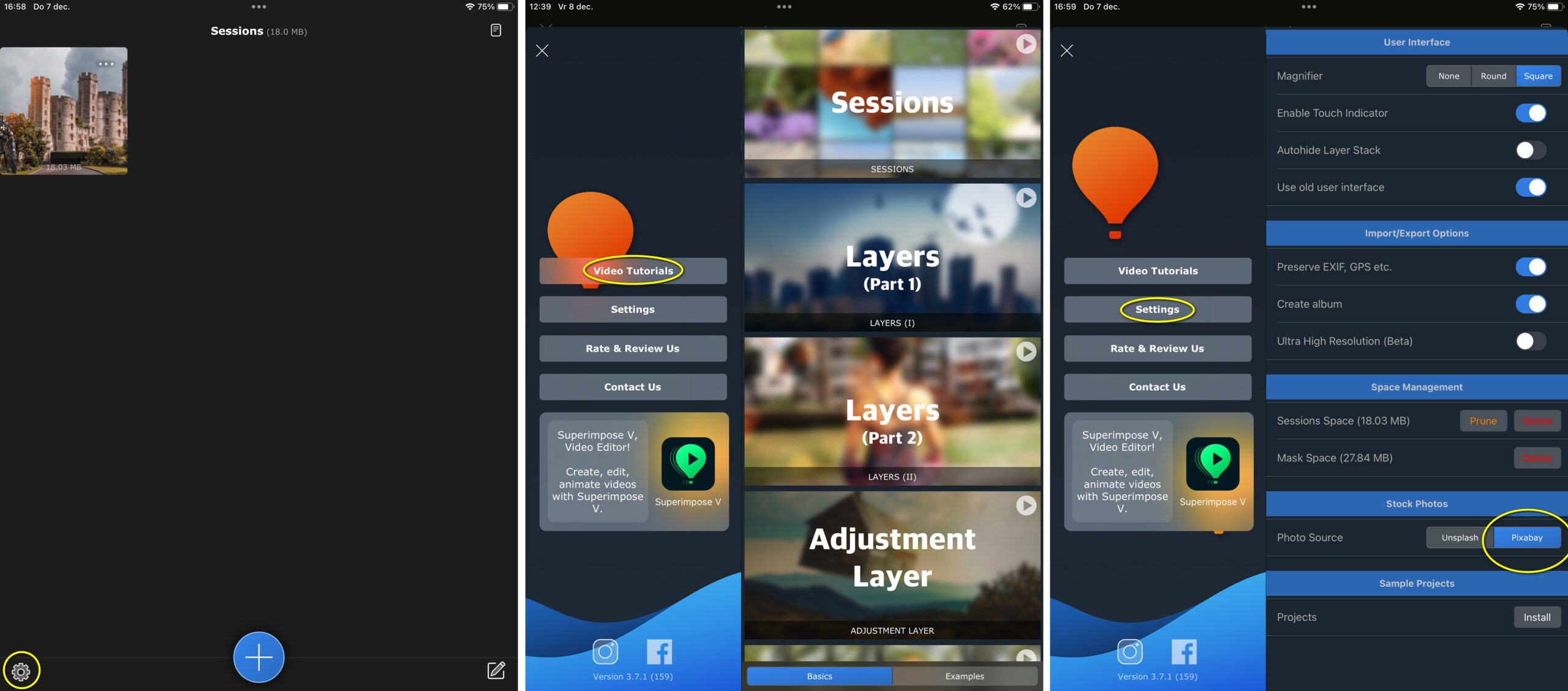
De lucht
Ik heb gekozen voor pixabay en vul de zoekterm Sky in. Uit de selectie kies ik de boom met de donkere wolken in de achtergrond. De boom crop ik meteen weg.
Ik zie nu links een layer met de lucht, met daaronder het plus-icoon. De actieve layer kleur blauw. Zo weet je altijd op welke layer je bezig bent wijzigingen aan te brengen. Soms moet je die layer eerst activeren.
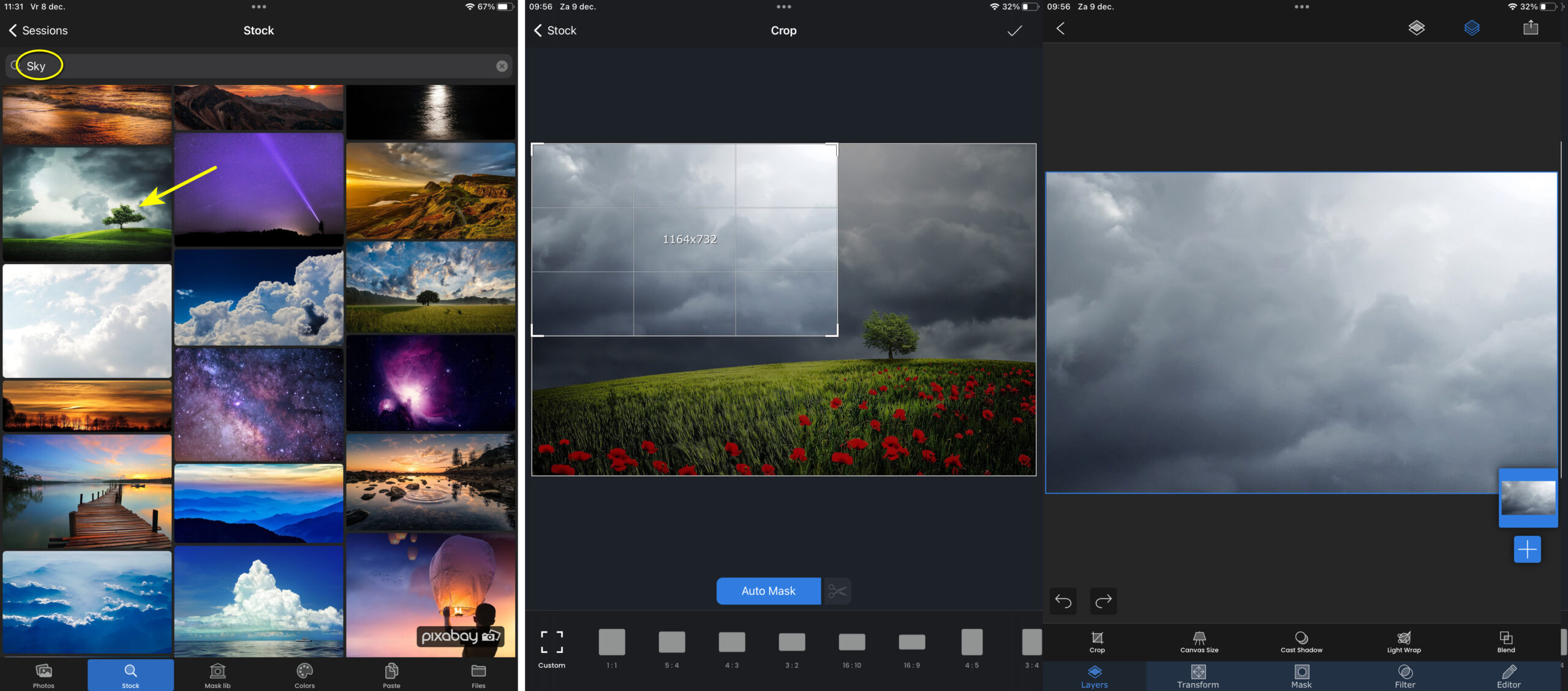
Het kasteel
Ik klik op het plus-icoon. (Ik ben nog op pixabay.) Nu kies ik voor het kasteel. Dit kasteel verschijnt als nieuwe layer boven de layer met de lucht. Omdat ik de lucht in de foto van het kasteel niet mooi vind, ga ik die vervangen door de lucht op de layer eronder. Dat doe ik door een masker te maken zodat alleen het kasteel nog te zien is. Daarbij is het handig om eerst de layer met de lucht te verbergen (klik daartoe op de layer met de lucht en kies voor Hide layer).
Ik selecteer het masker en kies het gewenste penseel (ieder penseel heeft een ander effect).
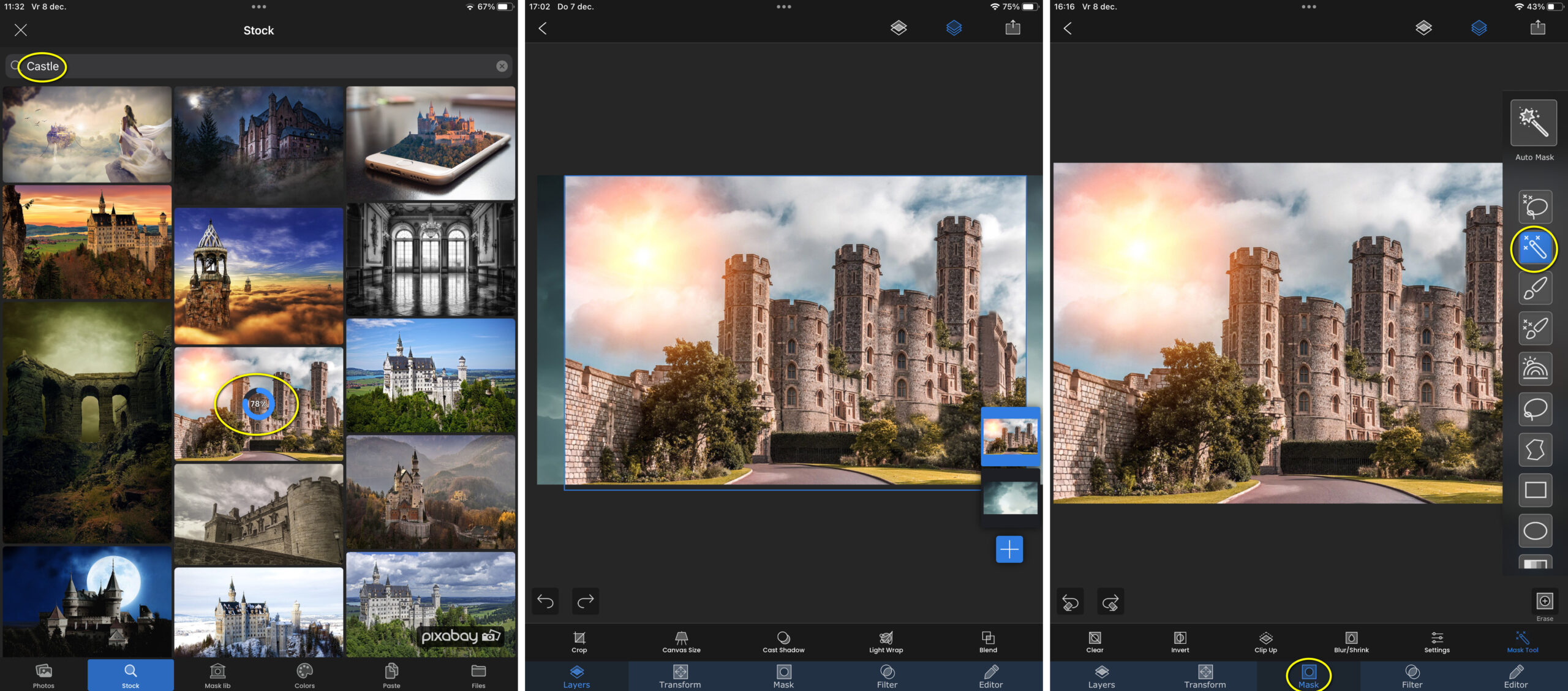
Ik veeg met mijn vinger over het scherm en zie delen van de lucht verdwijnen. Heb ik teveel laten verdwijnen (de langwerpige rechthoek in het midden bijvoorbeeld) dan zet ik de stand erase op restore (zie de cirkeltjes) en veeg opnieuw tot het masker klaar is.
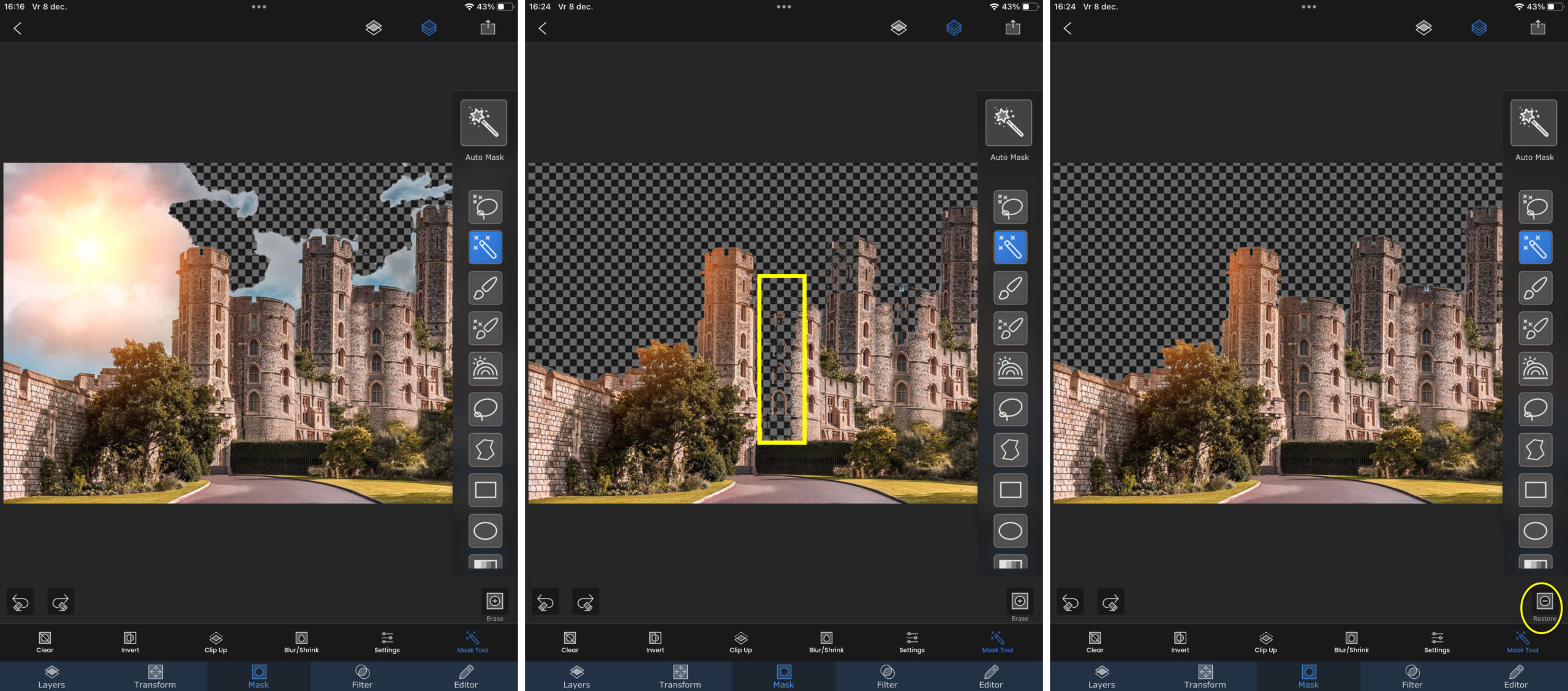
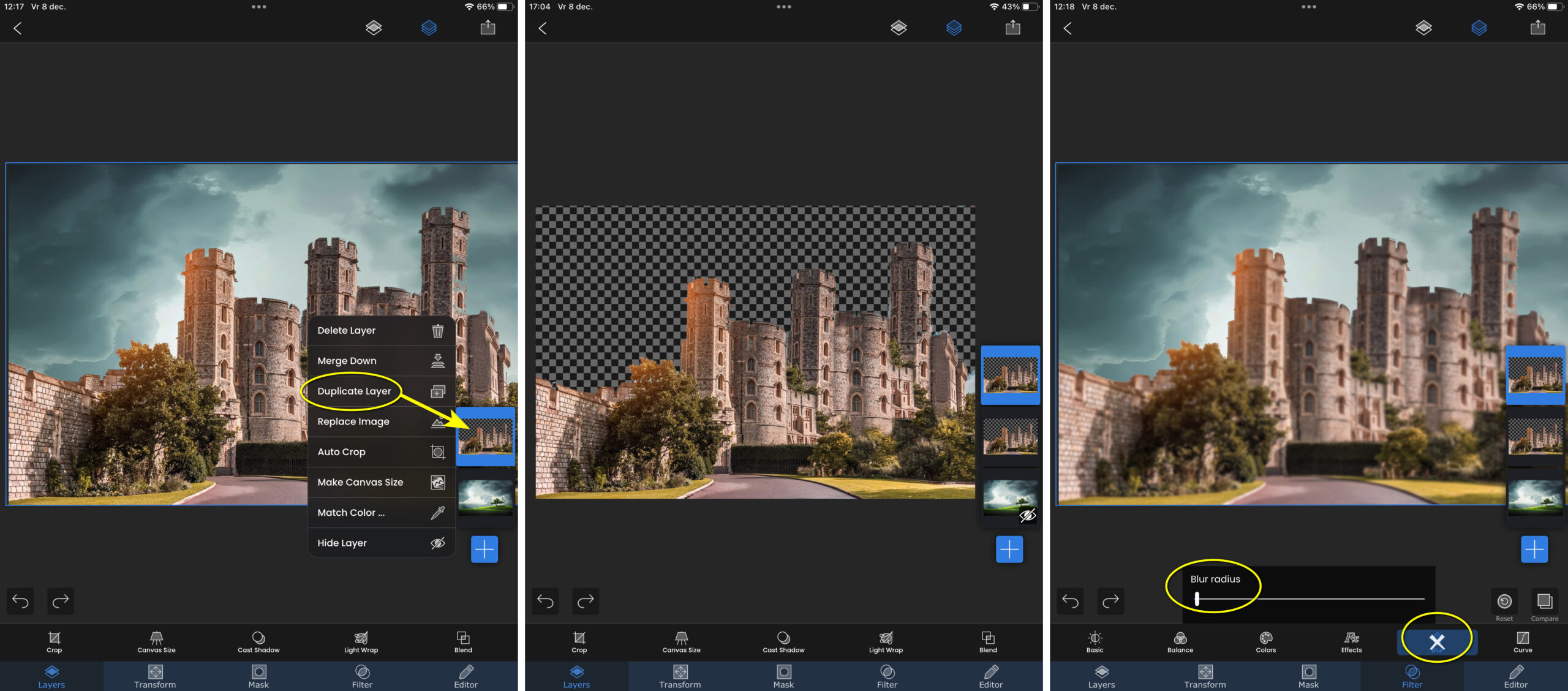
Ik klik op de layer met het kasteel en kan dan in het menu Duplicate layer kiezen. Ik doe dit omdat ik de scherptediepte in de foto wil aanpassen. In twee stappen: eerst maak ik het gekopieerde kasteel onscherp en vervolgens haal ik een deel van dit beeld weg (zodat het kasteel eronder zichtbaar wordt). Ik kies hier voor een gewone brush en in het scherm zie ik linksboven waar ik ben. Let erop dat hier voor erase gekozen is.
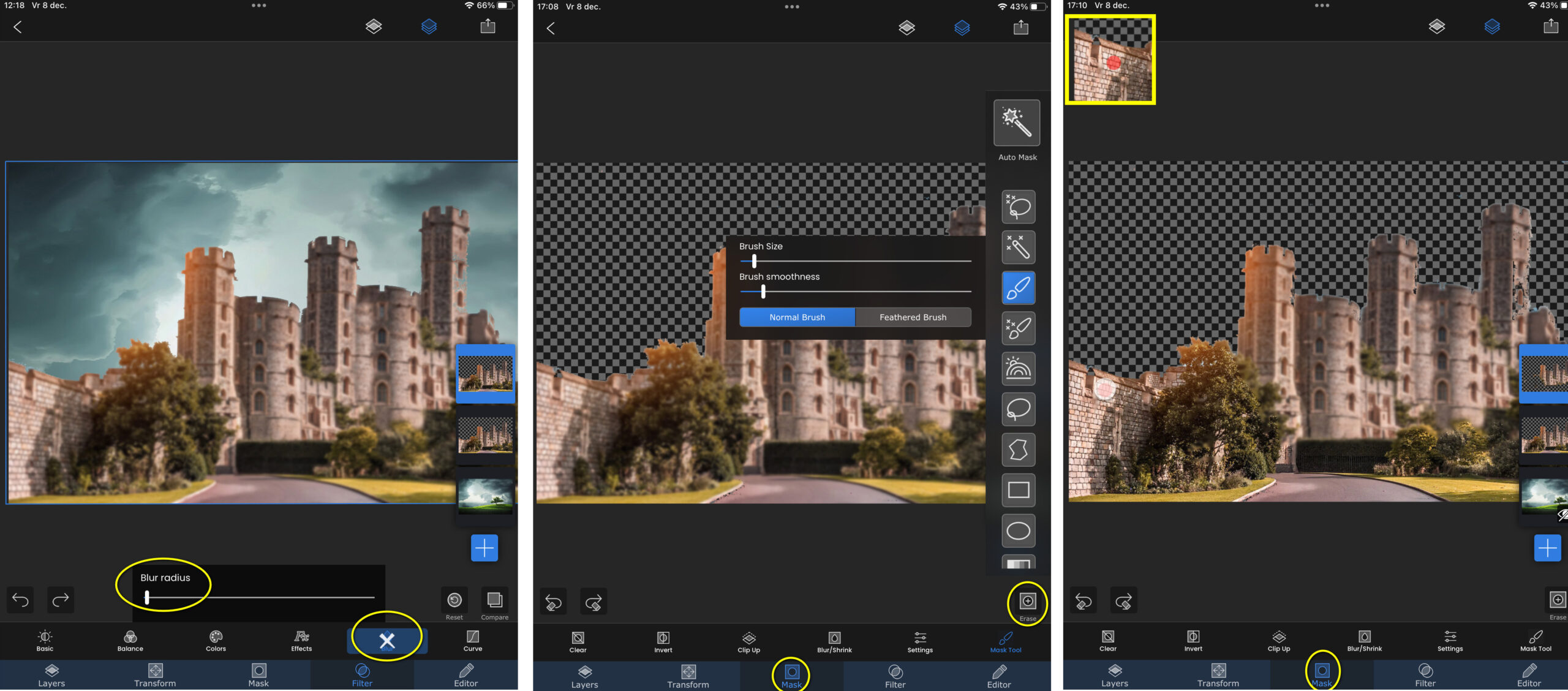
De ridder
Ik kies in pixabay Knight en zie meteen de ridder die ik wil gebruiken. Ik klik erop, en de upload begint. Als de upload klaar is stelt de app vast dat de maten niet overeenkomen. Ik laat dat door de app corrigeren (Yes, fix it).
Nu ga ik de ridder omdraaien (transform, flip-h) en verkleinen (de aspect ratio moet gelocked staan (zie het cirkeltje) om de juiste verhoudingen van hoogte en breedte te behouden)
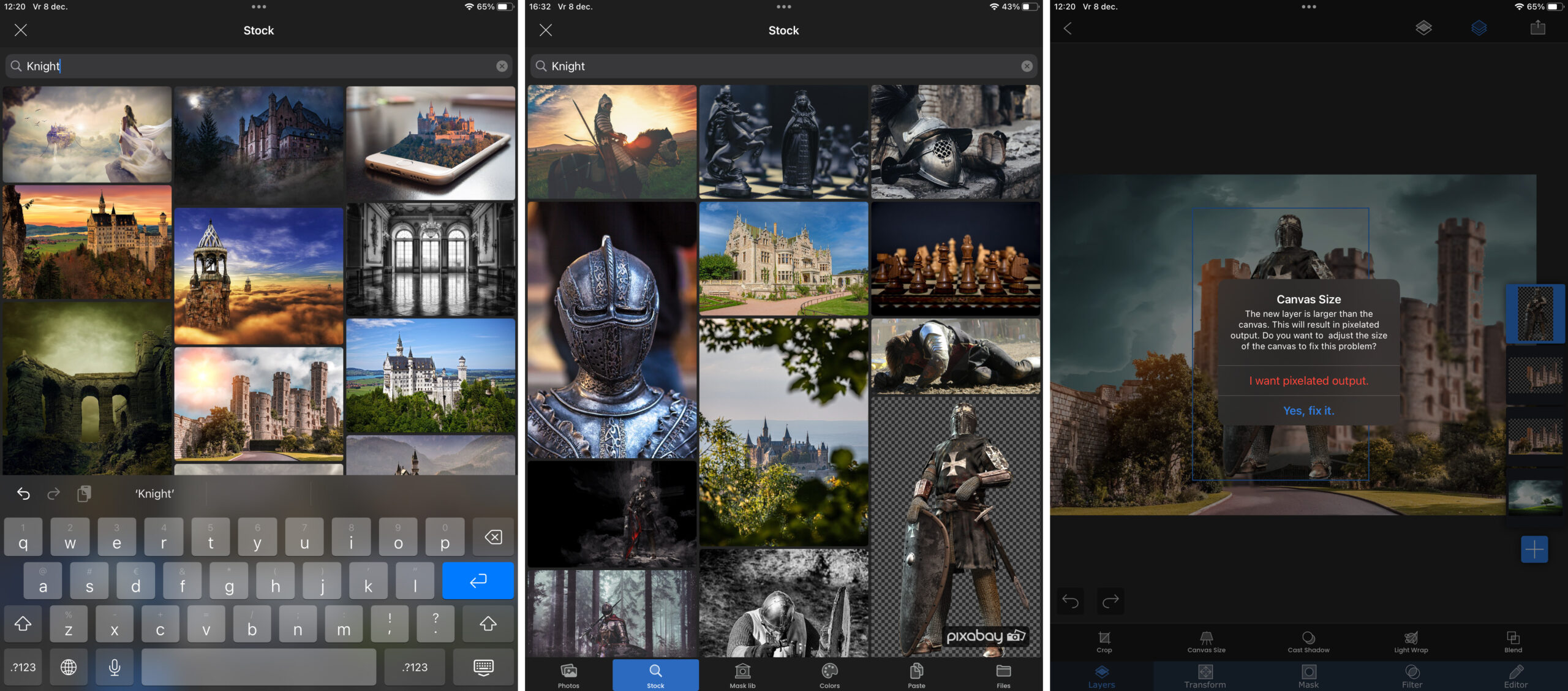
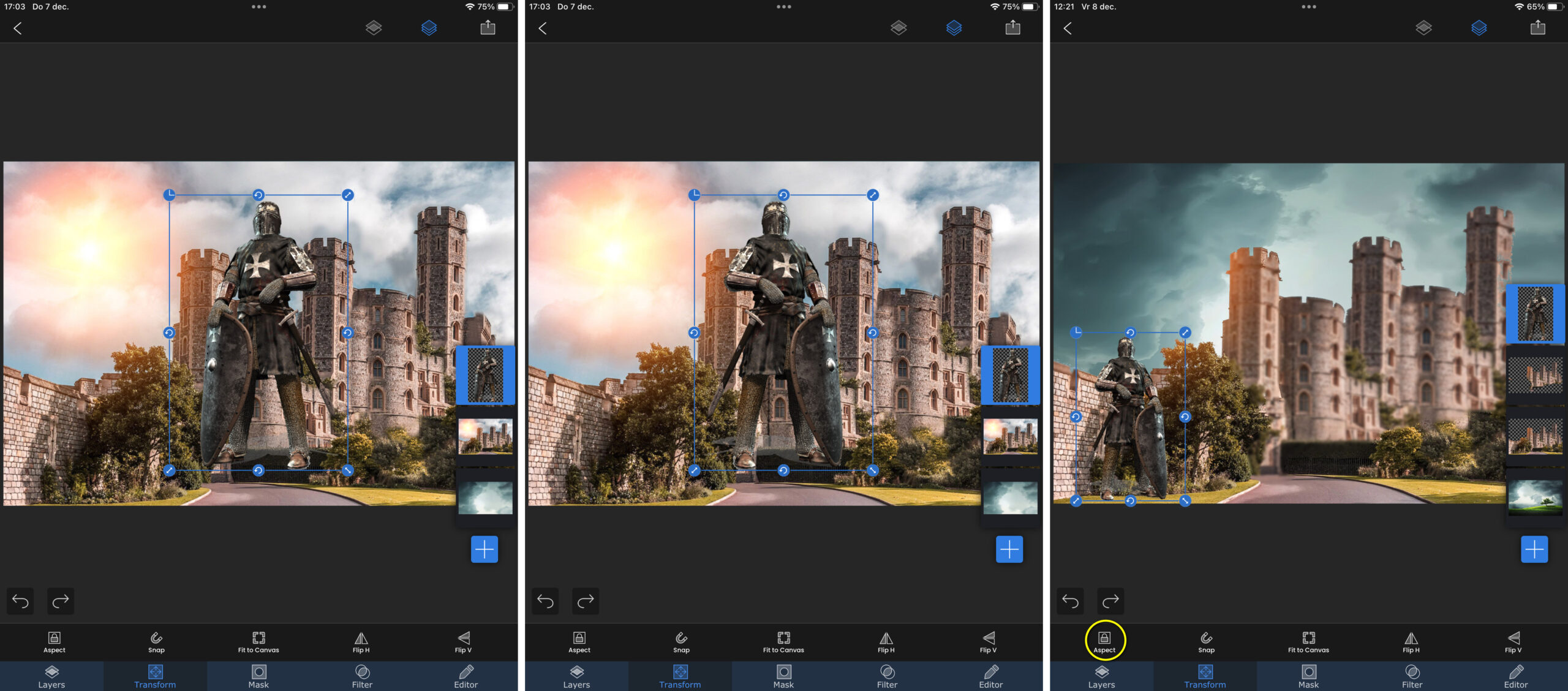
Het katje
Nu de ridder op zijn plaats staat, klik ik op het plusje onder de layers en kies uit het menu Masklib. (Ik heb het katje al als masker opgeslagen.)
Ik zet het katje naast de ridder en wil dat het lijkt of het katje aan het zwaard trekt. Nu kan ik een deel van zijn pootje weghalen met de brush terwijl ik het beeld vergroot heb. Het samengestelde beeld is klaar!
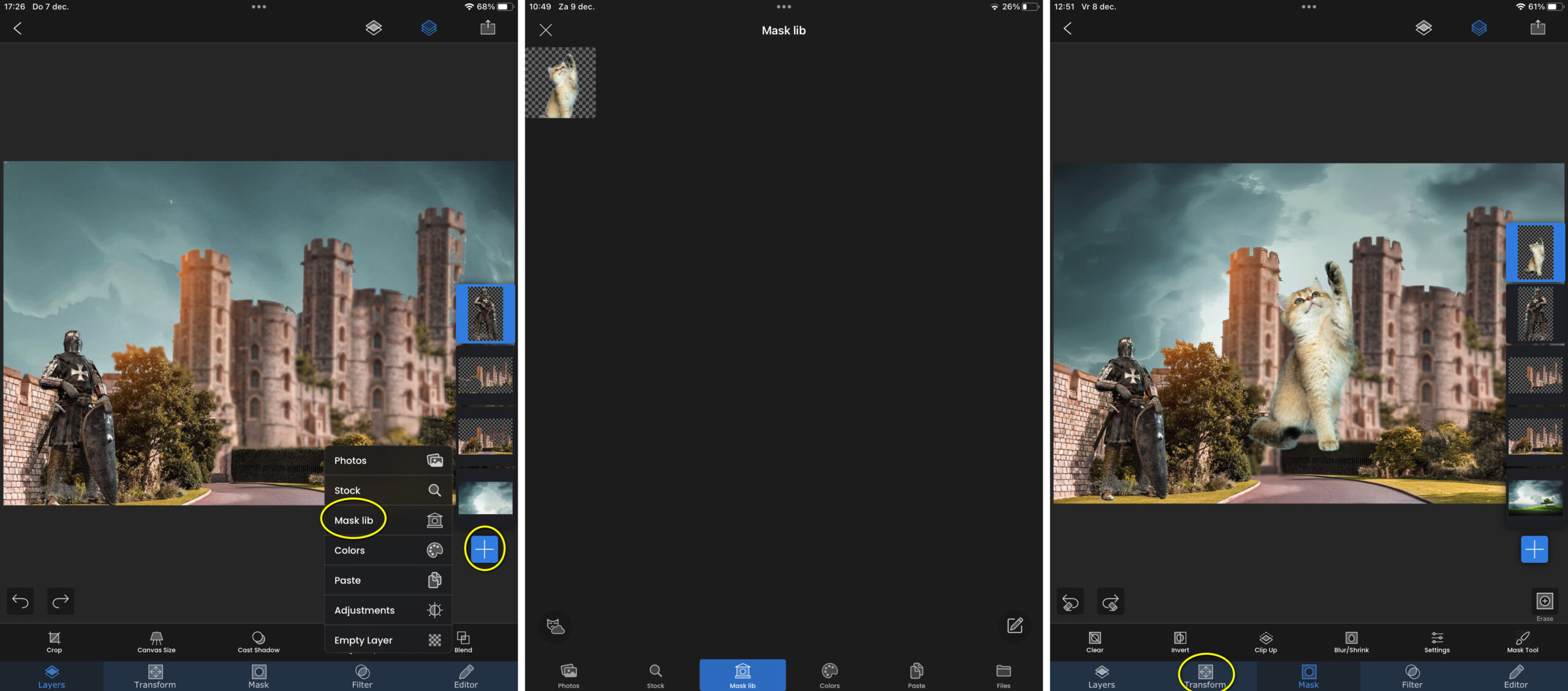
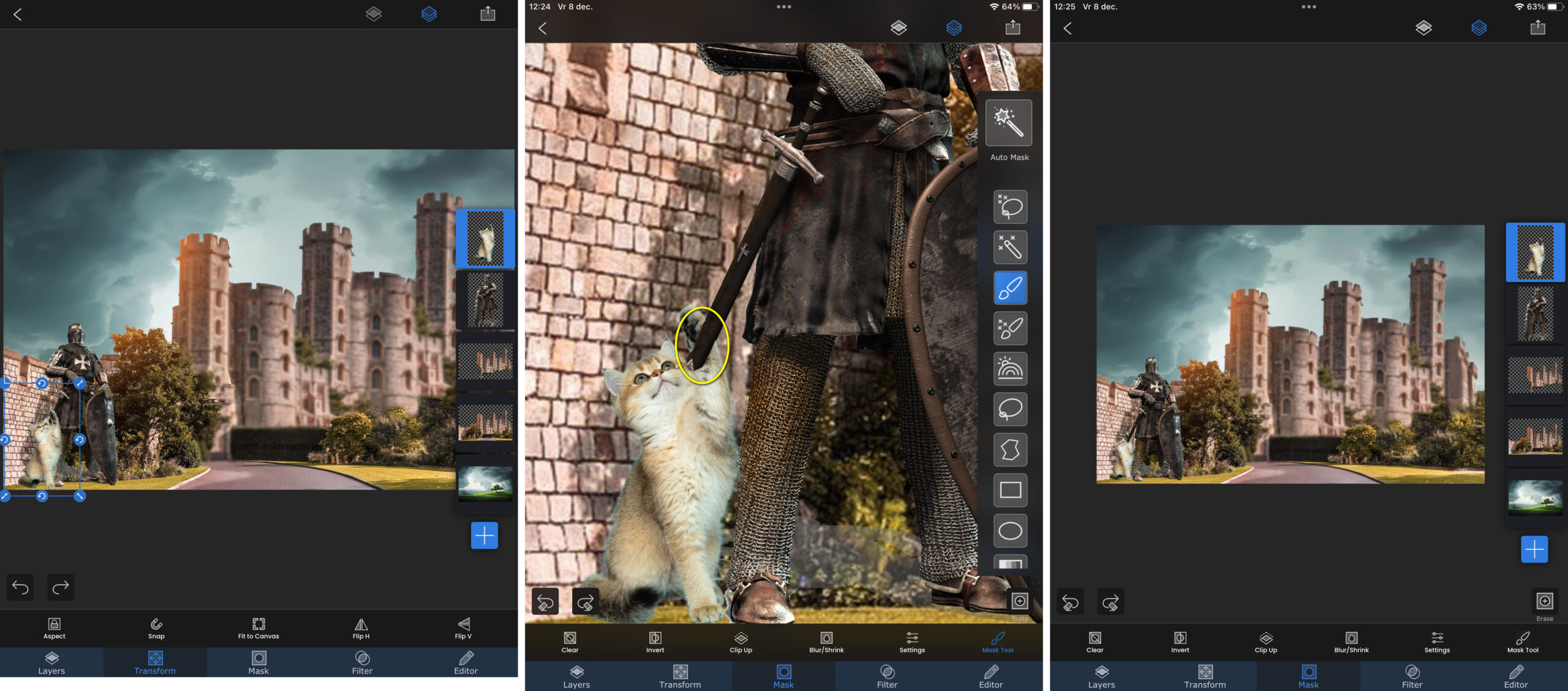
Ik zou het leuk vinden om te horen wat je van deze blog vindt
Ik zou het leuk vinden om te horen wat je van deze blog vindt, en of je ook de app SuperimposeX gaat aanschaffen en gebruiken. Als er voldoende belangstelling is, zal ik een nieuwe club maken voor Composites (samengestelde beelden).




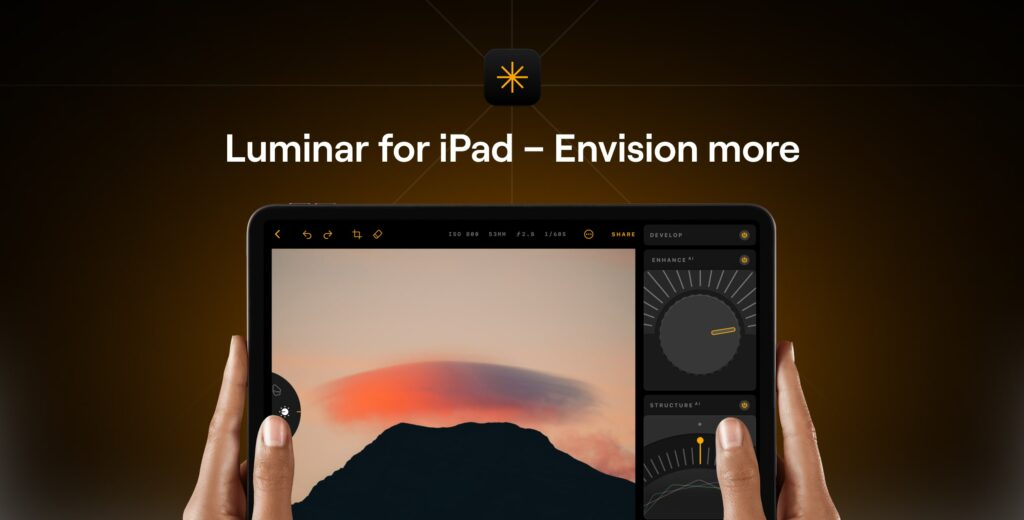
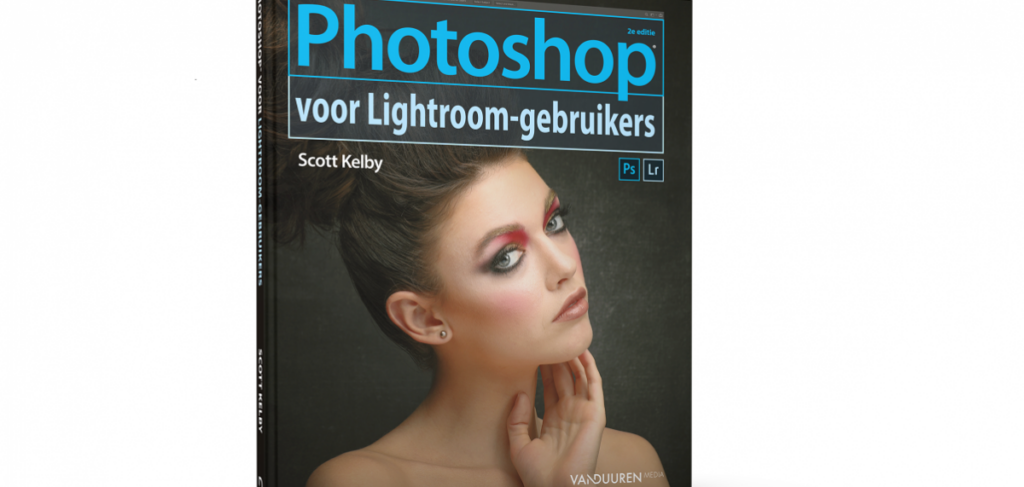
interessant lijkt me
Bewerken op mobiele apparate doe ik zo af en toe. Ik doe dat dan met Snapseed. Prima tool voor mij.
Dat is natuurlijk prima, maar je kunt er geen samengestelde beelden mee maken, toch?
Nee klopt daar heb je gelijk in